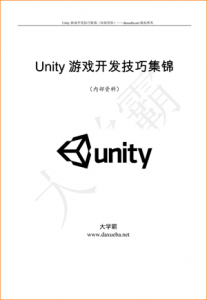Unity 游戏开发技巧集锦之创建透明的材质
Unity 游戏开发技巧集锦之创建透明的材质
Unity创建透明的材质
生活中不乏透明或者半透明的事物。例如,擦的十分干净的玻璃,看起来就是透明的;一些塑料卡片,看起来就是半透明的,如图3-23所示。在Unity中,可以创建模拟了透明效果的材质,这也是本节主要讲解的内容。

图3-23 半透明的卡片
Unity创建并配置材质
在Project视图里,创建一个材质,并命名为TransMaterial,选中它然后在Inspector视图里修改Shader属性为Transparent/Diffuse,如图3-24所示。

图3-24 设置材质的Shader属性
Unity制作有透明效果的纹理
选择一张有趣的图片,本小节将在PhotoShop里处理这张图片,简单来说就是为此图片添加透明度的信息。示例选择的图片如图3-25所示。

图3-25 示例图片
(1)在通道窗口中,新建一个通道,使用默认的名称Alpha 1。
(2)选中RGB通道,然后使用PhotoShop中的魔棒工具,圈选出图片的背景区域。再选中Alpha 1通道,此时背景的轮廓线在此通道下依然可见。使用油漆桶工具为背景轮廓填充黑色,如图3-26所示。记录的透明度信息是:动画角色完全不透明、其余完全透明。

图3-26 为图像添加透明信息
(3)存储此文件,并导入Unity以供接下来的使用。
创建透明的材质的效果展示
选中Project视图里的TransMaterial,然后在Inspector视图里修改Base(RGB)Trans(A)属性为上一小节导入的纹理。接着在游戏场景中新建一个立方体,将TransMaterial材质拖动到此立方体对象上,在场景中就可以看出效果,如图3-27所示,与一个没有使用透明材质的球体做了对比。

图3-27 透明材质效果对比
本文选自:Unity 游戏开发技巧集锦大学霸内部资料,转载请注明出处,尊重技术尊重IT人!
Comments are closed.